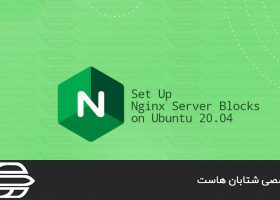نحوه نصب Python Pip در اوبونتو ۲۰٫۰۴
سرفصل های مقاله
Pip ابزاری برای نصب بسته های Python است. با استفاده از pip، می توانید بسته هایی را از فهرست بسته های Python (PyPI) و سایر فهرست های بسته، جستجو، دانلود و نصب کنید. در این آموزش با ما همراه باشید تا به شما عزیزان نحوه نصب Python Pip در اوبونتو ۲۰٫۰۴ را توضیح دهیم. همچنین شما را با اصول نصب و مدیریت بسته های پایتون با pip آشنا خواهیم کرد.
قبل از شروع :
پایتون ۳ در اوبنتو ۲۰٫۰۴ گنجانده شده است و برای نصب پایتون ۲ مخازن Universe در دسترس است. به کاربران توصیه می شود به پایتون ۳ تغییر دهند. هنگام نصب ماژول پایتون، توصیه می شود که بسته deb ماژول را با ابزار apt نصب کنید، زیرا آنها برای کارکرد صحیح روی سیستم های اوبونتو آزمایش می شوند. بسته های پایتون ۳ با پیشوند python3- و بسته های پایتون ۲ با پیشوند python2- هستند. فقط در صورتی که بسته deb برای آن ماژول وجود نداشته باشد، از pip برای نصب یک ماژول به صورت سراسری استفاده کنید. استفاده از pip را فقط در یک محیط مجازی ترجیح دهید. محیطهای مجازی پایتون به شما این امکان را میدهد که ماژولهای پایتون را در یک مکان مجزا برای یک پروژه خاص نصب کنید، نه اینکه در سطح جهانی نصب شوند. به این ترتیب، لازم نیست نگران تأثیرگذاری بر سایر پروژه های پایتون باشید.
نصب pip برای پایتون ۳ :
برای نصب pip برای Python 3 در Ubuntu 20.04 دستورات زیر را به عنوان کاربر root یا sudo در ترمینال خود اجرا کنید:
sudo apt updatesudo apt install python3-pip
دستور فوق همچنین تمام پیش نیازهای مورد نیاز برای ساخت ماژول های پایتون را نصب خواهد کرد. پس از اتمام نصب، با بررسی ورژن pip، نصب را تأیید کنید:
pip3 --version
شماره ورژن ممکن است متفاوت باشد، اما چیزی شبیه به دستور زیر خواهد بود:
pip 20.0.2 from /usr/lib/python3/dist-packages/pip (python 3.8)
نصب pip برای پایتون ۲ :
Pip برای پایتون ۲ در مخازن اوبونتو ۲۰٫۰۴ گنجانده نشده است. ما با استفاده از get-pip.py اسکریپت Pip را برای Python 2 نصب خواهیم کرد. با فعال کردن مخزن، شروع کنید:
sudo add-apt-repository universe
index بسته ها را به روز کنید و پایتون ۲ را نصب کنید:
sudo apt updatesudo apt install python2
از curl برای دانلود اسکریپت get-pip.py از curl استفاده کنید:
curl https://bootstrap.pypa.io/pip/2.7/get-pip.py --output get-pip.pyپس از فعال کردن مخزن، اسکریپت را به عنوان کاربر sudo با python2 برای نصب pip Python 2 اجرا کنید:
sudo python2 get-pip.py
Pip نصب می شود. اگر می خواهید آن را فقط برای کاربر خود نصب کنید، دستور را بدون sudo اجرا کنید. اسکریپت همچنین setuptools و wheel را نصب میکند. با نمایش شماره ورژن Pip، نصب را تأیید کنید:
pip2 --version
خروجی چیزی شبیه به دستور زیر خواهد بود:
pip 20.0.2 from /usr/local/lib/python2.7/dist-packages/pip (python 2.7)نحوه استفاده از Pip :
در این بخش، چند دستور پایه مفید pip را به شما نشان می دهیم. با pip، میتوانید بستهها را از PyPI، کنترل ورژن، پروژههای local و از فایلهای توزیع نصب کنید. به طور کلی، شما بسته هایی را از PyPI نصب خواهید کرد. برای مشاهده لیست تمام دستورات و گزینه های pip، دستور زیر تایپ کنید:
pip3 --help
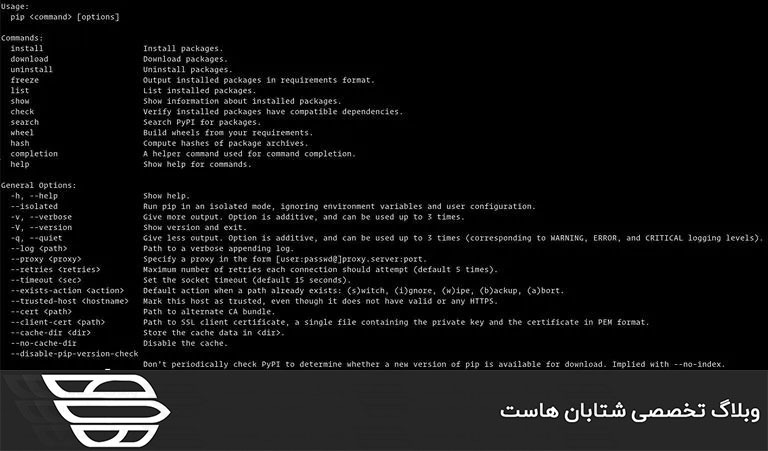
با استفاده از pip <command> –help می توانید اطلاعات بیشتری در مورد یک دستور خاص بدست آورید. به عنوان مثال، برای دریافت اطلاعات بیشتر در مورد دستور install، دستور زیر را تایپ کنید:
pip3 install --help
نصب بسته ها با Pip :
فرض کنید می خواهید بسته ای به نام scrapy را نصب کنید که برای scraping و اکسترکت داده ها از وب سایت ها استفاده می شود. برای نصب آخرین ورژن بسته، باید دستور زیر را اجرا کنید:
pip3 install scrapy pip3 install scrapy==1.5
در صورت استفاده از پایتون ۲، pip3 را با pip2 جایگزین کنید.
نصب بسته ها با Pip با استفاده از فایل های مورد نیاز :
requirement.txt یک فایل متنی است که شامل لیستی از بسته های pip به همراه ورژن های آنها است که برای اجرای یک پروژه خاص پایتون مورد نیاز است. برای نصب لیستی از الزامات مشخص شده در یک فایل از دستور زیر استفاده کنید:
pip3 install -r requirements.txt لیست بسته های نصب شده :
برای لیست کردن تمام بسته های pip نصب شده، از دستور زیر استفاده کنید:
pip3 list با Pip پکیج را ارتقا دهید :
برای ارتقاء یک بسته از قبل نصب شده به آخرین ورژن، دستور زیر را وارد کنید:
pip3 install --upgrade package_name حذف بسته ها با Pip :
برای حذف نصب بسته، دستور زیر را اجرا کنید:
pip3 uninstall package_name جمع بندی :
ما به شما نشان دادهایم که چگونه pip را روی دستگاه اوبونتو خود نصب کنید و چگونه بستههای پایتون را با استفاده از pip مدیریت کنید.
امیدواریم مطالب مورد پسند بوده و از آن بهره لازم را برده باشید. خوشحال میشویم نظرات و سوالات خود را در قسمت دیدگاه به اشتراک بگذارید و ما را در شتابان هاست همراهی کنید.😊